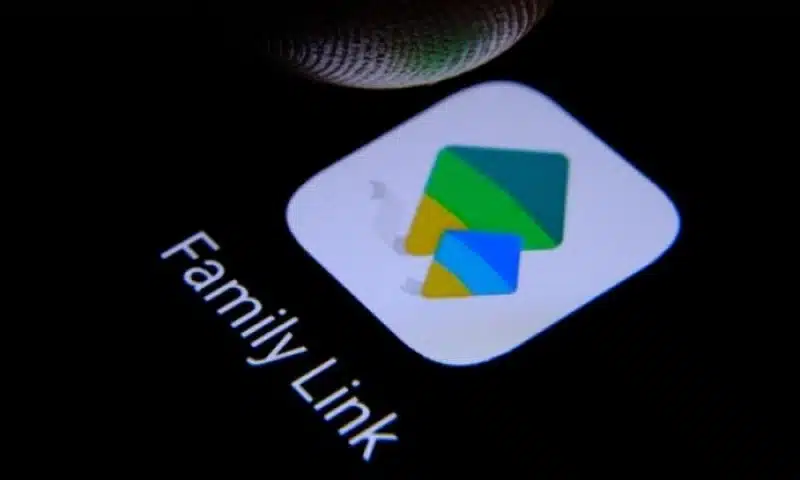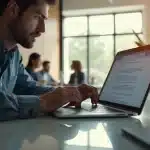Family Link est un outil utile pour les parents qui souhaitent surveiller et contrôler l’accès de leurs enfants aux appareils Android. Cependant, il arrive un moment où les enfants grandissent et ont besoin de plus d’autonomie numérique. Dans cet article, nous vous expliquons comment supprimer efficacement Family Link et permettre aux enfants de mieux contrôler leurs appareils.
Étape 1 : ouvrir l’application family link
- Ouvrez l’application sur votre appareil : Accédez à l’application Family Link sur votre appareil mobile. Assurez-vous d’être connecté avec le compte Google utilisé pour configurer Family Link.
- Sélectionnez l’enfant : Si vous avez plusieurs enfants configurés sur Family Link, sélectionnez l’enfant pour lequel vous souhaitez désactiver la surveillance.
Étape 2 : déverrouiller l’appareil
Option 1 : Paramètres avancés
- Accéder aux paramètres avancés : appuyez sur l’enfant sélectionné et recherchez l’option « Paramètres avancés » en bas de l’écran.
- Supprimer la surveillance : dans la section « Surveillance Google Play », appuyez sur « Surveillance Google Play » et sélectionnez « Surveillance Google Play complète » pour désactiver la surveillance.
- Confirmer l’action : vous serez invité à saisir le mot de passe de votre compte Google pour confirmer la désactivation de la surveillance.
Option 2 : Supprimer Family Link
- Désinstallez Family Link: Allez sur l’écran d’accueil de votre appareil et appuyez sur l’application Family Link. Appuyez sur l’application et maintenez-la enfoncée jusqu’à ce que l’option « Désinstaller » apparaisse, puis faites glisser l’application vers cette option. Confirmez la désinstallation.
- Confirmer la désinstallation : Il vous sera demandé de confirmer la désinstallation de l’application Family Link. Confirmez cette action.
A lire également : Développeur Logiciel : Écrire le Futur
Option 3 : Restauration des paramètres d’usine
Si vous souhaitez supprimer complètement les restrictions Family Link d’un appareil, vous pouvez également procéder à une réinitialisation d’usine. Veuillez noter que cette opération supprimera toutes les données et tous les paramètres de l’appareil. Pour ce faire, procédez comme suit
Réglages de l’appareil : Allez dans « Réglages » sur l’appareil en question.
Lire également : Formations en analyse inforensique : réagir face aux incidents de sécurité.
Réinitialisation d’usine : Recherchez l’option « Réinitialisation » ou « Réinitialisation d’usine » et suivez les instructions pour terminer le processus.
Une désactivation en toute sécurité
La désactivation de Family Link est un processus qui permet aux enfants plus âgés d’acquérir plus d’autonomie sur leurs appareils Android.
Toutefois, il est important de noter que ce processus doit être mené avec précaution et que les parents doivent communiquer avec leurs enfants sur les changements de restrictions. La supervision et l’orientation numériques restent essentielles à mesure que les enfants grandissent et naviguent dans le monde en ligne.
À partir de ce moment, le téléphone portable de l’enfant n’est plus soumis au contrôle parental de Google Family Link. Le compte de l’enfant reste intact sur son mobile, avec tout son contenu. Et, bien que les informations du profil de l’enfant soient toujours présentes dans l’application de contrôle parental, les parents ne pourront exercer aucune fonction.
Il est donc crucial que les parents continuent de dialoguer avec leurs enfants sur l’utilisation responsable et sécurisée d’Internet, même après la désactivation de Family Link, pour assurer leur sécurité en ligne.
Comment supprimer Family Link sans l’autorisation de vos parents ?
Étape 1 : Allez dans le tiroir d’applications de votre téléphone et ouvrez l’application Family Link (pour les enfants et les adolescents). Étape 2 : Lorsque l’application s’ouvre, appuyez sur l’icône en forme de trois tirets dans le coin supérieur gauche. Étape 3 : Dans le menu déroulant, appuyez sur l’option Supprimer le compte.